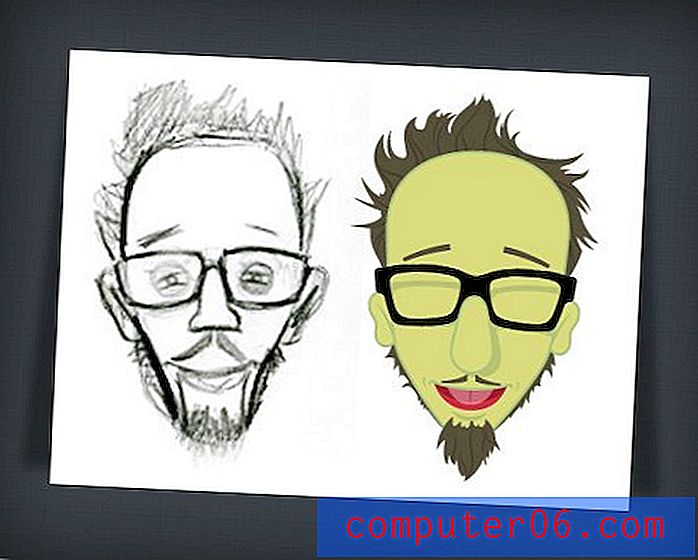Kā pievienot lappuses apmali programmā Word 2013
Word 2013 dokumentus var modificēt un rediģēt pārsteidzošā mērā, un lielāko daļu redzamo lapas daļu var rediģēt vienā vai otrā veidā.
Varat arī izmantot Word pieejamos rīkus, lai pievienotu jaunus lapas elementus, piemēram, lapas apmali. Ir pat vairāki stili un apmales veidi, kurus varat pievienot savam Word dokumentam, tāpēc, lai sāktu pievienot savas lapas apmales, iepazīstieties ar mūsu ceļvedi zemāk.
Lapu malu ievietošana Microsoft Word 2013
Šie norādījumi ir īpaši paredzēti Microsoft Word 2013. gada versijai. Norādījumi uz iepriekšējām Microsoft Word versijām var atšķirties. Piemēram, šeit varat uzzināt par lapu apmales pievienošanu programmā Word 2010.
1. darbība: atveriet dokumentu Word 2013.
2. darbība: loga augšdaļā noklikšķiniet uz cilnes Dizains .

3. darbība: navigācijas lentes sadaļā Lapas fons noklikšķiniet uz pogas Lapas apmales . Poga atrodas netālu no loga augšējā labā stūra.
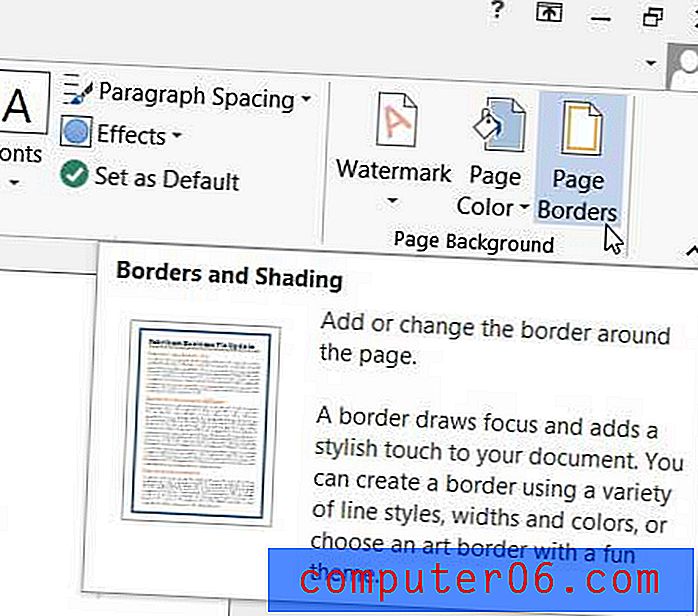
4. darbība: loga kreisajā pusē kolonnā Iestatīšana atlasiet izmantojamo apmales veidu.
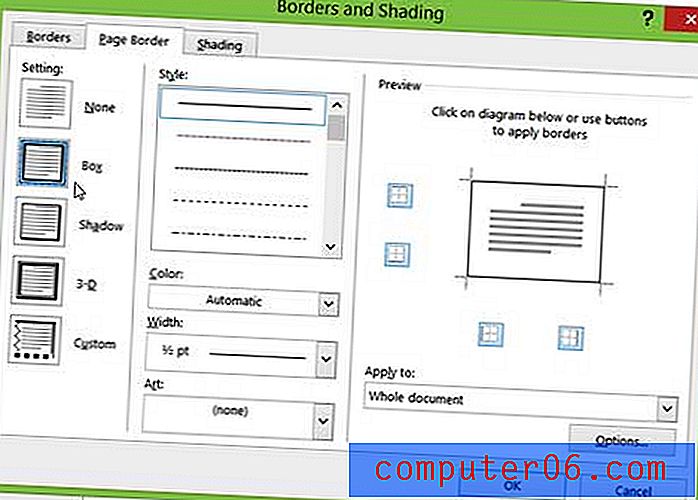
5. darbība: vidējā sadaļā atlasiet Stils, Krāsa, Platums un Māksla, pēc tam loga labajā pusē noklikšķiniet uz Lietot uz un atlasiet dokumenta daļu, kurai vēlaties pievienot lapas apmali. Kad esat pabeidzis pievienot dokumentam apmali, noklikšķiniet uz pogas Labi loga apakšā.
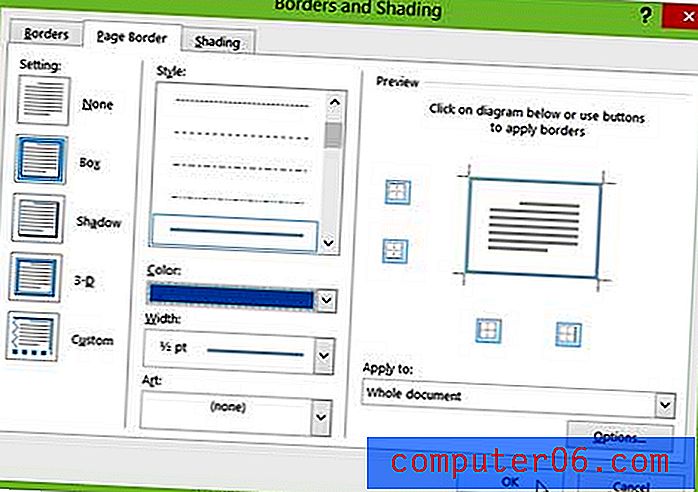
Lappušu apmales Microsoft Word 2013 nav tikai tikai uz visu lapu. Jūs varat izlasīt šo mācību, lai uzzinātu, kā pievienot robežas arī atsevišķiem vārdiem vai rindkopām.